
아이폰 사진, PC로 옮기는 최고의 방법은 무엇일까요?
사진 촬영의 천국, 아이폰! 하지만 멋진 사진들이 가득 찬 아이폰의 용량은 한계가 있습니다.
소중한 추억들을 안전하게 보관하고, 편리하게 관리하기 위해서는 아이폰 사진을 PC로 옮겨야 할 때가 분명 있을 겁니다.
오늘은 여러분의 고민을 해결해 줄 아이폰 사진 PC로 옮기는 다양한 방법과 각 방법의 장단점을 속 시원하게 파헤쳐 보겠습니다.
사진 용량 걱정 끝! 지금 바로 확인해보세요!
USB 케이블을 이용한 직접 전송: 속도와 안정성을 원한다면!

가장 기본적이면서도 강력한 방법, 바로 USB 케이블을 이용한 전송입니다.
이 방법은 대량의 사진을 빠르고 안정적으로 옮길 때 최고의 효율을 보여줍니다.
하지만 케이블 연결이 필요하고, 조금 번거로울 수 있다는 단점도 있습니다.
아이폰과 PC를 USB 케이블로 연결하고, 아이폰에서 '신뢰'를 눌러 연결을 허용하면 PC의 파일 탐색기(윈도우) 또는 Finder(맥)에서 아이폰을 하드 드라이브처럼 인식합니다.
아이폰을 클릭하고, > 폴더로 들어가면 사진과 동영상이 가득한 폴더들이 보입니다.
원하는 사진을 선택하여 PC의 원하는 폴더로 복사하면 됩니다.
특히, 수천 장의 사진을 옮겨야 한다면 이 방법이 가장 안전하고 효율적입니다.
윈도우 사용자는 파일 탐색기에서 아이폰을 찾아 DCIM 폴더를 통해 사진을 옮기고, 맥 사용자는 Finder에서 아이폰을 선택 후 사진 앱을 이용하거나 이미지 캡처 앱을 활용할 수 있습니다.
하지만, 너무 많은 사진을 한번에 옮기면 오류가 발생하거나 속도가 현저히 느려질 수 있으니 주의해야 합니다.
만약 7천 장이 넘는 사진을 옮기려 한다면 시간을 충분히 확보하고, 혹시 모를 오류에 대비하여 사진을 몇 개의 묶음으로 나눠 전송하는 것을 권장합니다.
데이터 전송 중간에 연결이 끊기거나 오류가 발생할 수 있으므로, 안정적인 전원 공급과 케이블 상태를 확인하는 것이 중요합니다.
아이튠즈(iTunes)를 활용한 백업: 안전한 공식 방법!

아이폰과 PC를 연결하는 가장 전통적인 방법이죠.
애플 공식 프로그램인 아이튠즈를 사용하면 아이폰의 모든 데이터를 안전하게 백업할 수 있습니다.
사진뿐 아니라 연락처, 메시지, 앱 데이터 등 아이폰에 있는 모든 정보를 백업하고 관리할 수 있는 강력한 기능을 제공합니다.
하지만 아이튠즈는 최근 업데이트가 중단되어 사용에 불편함을 느낄 수 있습니다.
아이튠즈를 이용하려면 컴퓨터에 최신 버전의 아이튠즈를 설치하고, 아이폰을 USB 케이블로 연결 후 아이튠즈를 실행합니다.
아이폰 아이콘을 클릭하여 '요약' 화면에서 '이 컴퓨터로 백업' 옵션을 선택하면 됩니다.
백업 과정에서 사진 외 다른 데이터까지 모두 백업되므로, 용량이 큰 경우 시간이 오래 걸릴 수 있습니다.
사진만 선택적으로 백업하는 기능은 없으니 참고하시기 바랍니다.
AnyTrans: 선택적 전송과 편리함을 원한다면!

AnyTrans는 아이폰 데이터를 관리하고, PC로 선택적으로 전송할 수 있는 유용한 프로그램입니다.
특히, 사진을 미리 보고 원하는 사진만 선택적으로 옮길 수 있어 편리합니다.
다운로드 후 실행하고, 아이폰을 연결하면 '디바이스 매니저' 모드에서 사진을 선택하고 '컴퓨터로 다운' 버튼을 클릭하여 사진을 PC로 전송할 수 있습니다.
AnyTrans는 직관적인 인터페이스와 사용자 친화적인 기능으로 초보자도 쉽게 사용할 수 있습니다.
하지만 추가적인 프로그램 설치가 필요하고, 유료 프로그램이라는 단점이 있습니다.
하지만, 무료 체험판을 활용하여 기능을 확인 후 구매를 결정할 수 있습니다.
iCloud 사진: 모든 기기에서 사진을 동기화하고 싶다면!

iCloud 사진은 모든 애플 기기에서 사진을 자동으로 동기화하는 편리한 기능입니다.
아이폰에서 iCloud 사진을 활성화하면 사진이 자동으로 iCloud에 업로드되고, PC에서 iCloud 웹사이트에 로그인하여 사진을 다운로드 받을 수 있습니다.
모든 기기에서 최신 사진을 동기화하여 관리하는 데 효율적이지만, iCloud 저장 공간이 필요하며, 저장 용량에 따라 추가 비용이 발생할 수 있습니다.
무료로 제공되는 5GB는 금방 부족해질 수 있다는 점을 유의해야 합니다.
iCloud 웹사이트를 통해 사진을 다운로드 받을 수 있으며, 다운로드 속도는 인터넷 환경에 따라 크게 달라집니다.
에어드롭(AirDrop): Mac 사용자를 위한 빠른 무선 전송!
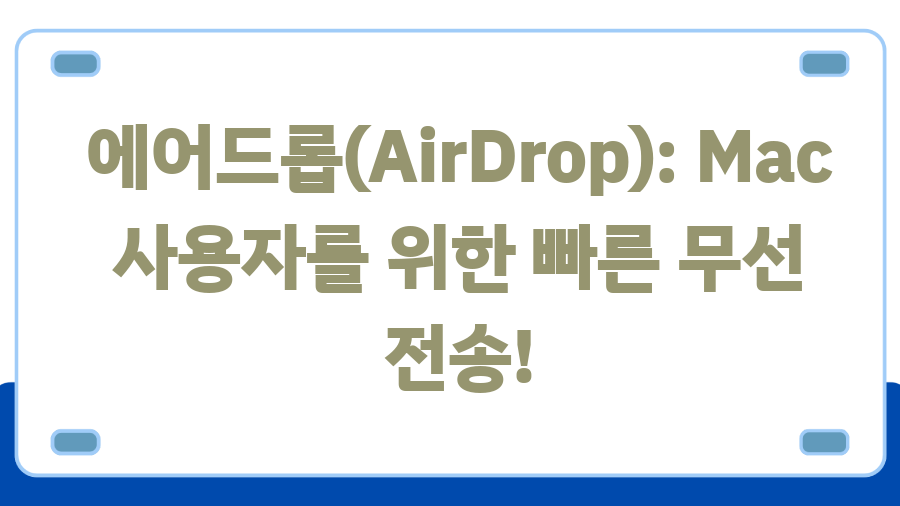
Mac 사용자라면 에어드롭을 이용해 사진을 빠르게 전송할 수 있습니다.
에어드롭은 Wi-Fi와 Bluetooth를 사용하여 무선으로 사진을 전송하는 기능으로, 빠르고 편리합니다.
아이폰과 Mac에서 에어드롭 기능을 활성화하고, 아이폰에서 전송할 사진을 선택 후 공유 메뉴에서 에어드롭을 선택하면 Mac에서 사진 수신을 승인하여 전송할 수 있습니다.
인터넷 연결이 필요 없다는 장점이 있지만, 아이폰과 Mac 모두 애플 기기여야 사용 가능합니다.
대량의 사진 전송에는 시간이 다소 소요될 수 있으니 주의해야 합니다.
한눈에 보기

| USB 케이블 전송 | 빠르고 안정적, 대량 전송에 적합 | 케이블 연결 필요, 다소 번거로움 | 대량의 사진, 안정성이 중요한 경우 |
| 아이튠즈 백업 | 아이폰 데이터 안전하게 관리, 공식 프로그램 | 최근 업데이트 중단, 사진만 선택적 전송 불가능 | 아이폰 전체 데이터 백업이 필요한 경우 |
| AnyTrans | 선택적 전송 가능, 사용 편의성 | 추가 프로그램 설치 필요, 유료 프로그램 | 특정 사진만 전송하고 싶은 경우, 사용 편의성을 중시하는 경우 |
| iCloud 사진 동기화 | 모든 기기 동기화, 편리함 | iCloud 저장 공간 필요, 추가 비용 발생 가능, 인터넷 연결 필요 | 모든 기기에서 사진 동기화 관리가 필요한 경우 |
| 에어드롭(Mac 사용 시) | 무선, 빠른 전송 | 애플 기기 간 사용만 가능, 대량 전송 시 시간 소요 가능 | Mac 사용자, 소량~중량 사진 빠른 전송이 필요한 경우 |
방법 장점 단점 적합한 상황
마무리: 나에게 맞는 방법을 찾았나요?

오늘은 아이폰 사진을 PC로 옮기는 다양한 방법을 알아봤습니다.
각 방법마다 장단점이 있으므로, 사진의 양, PC의 종류, 그리고 자신의 편의성을 고려하여 가장 적합한 방법을 선택하는 것이 중요합니다.
어떤 방법을 선택하든 소중한 사진들을 안전하게 관리하시길 바랍니다!
다른 유용한 정보들도 보러 오세요! 블로그 구독을 통해 더욱 풍성한 정보를 받아보세요!
QnA
Q1. 아이폰 사진이 너무 많아서 PC로 옮기는 데 시간이 오래 걸리는데, 어떻게 해야 하나요?
A1. 대량의 사진 전송 시에는 USB 케이블을 이용한 직접 전송 방식이 가장 빠르고 안정적입니다.
하지만 사진을 여러 개의 폴더로 나누어 전송하거나, AnyTrans와 같은 전문 프로그램을 사용하면 전송 속도를 높이고 오류를 줄일 수 있습니다.
Q2. iCloud 사진을 사용하고 있는데, PC로 사진을 다운로드 받을 때 용량이 부족하면 어떻게 해야 하나요?
A2. iCloud 저장 용량이 부족할 경우 iCloud 저장 공간을 업그레이드하거나, 필요 없는 데이터를 삭제하고, 사진을 고화질 대신 최적화된 버전으로 저장하는 것을 고려해 보세요.
또는, PC에 저장 공간을 확보하거나, 외장 하드 드라이브를 사용하는 것도 좋은 방법입니다.
Q3. 에어드롭을 사용하려면 컴퓨터가 맥이어야 하나요?
A3. 네, 맞습니다. 에어드롭은 애플 기기(아이폰, 아이패드, 맥) 간에만 사용 가능한 기능입니다.
윈도우 PC에서는 사용할 수 없습니다.
관련 포스트 더 보기
2025.02.22 - [분류 전체보기] - 아이폰SE 4, 60만원대 혁신? 모든 것을 파헤쳐 보자!
2025.02.22 - [분류 전체보기] - 아이폰 SE4 사전예약 완벽 가이드! 놓치면 후회할 혜택들
2025.03.14 - [분류 전체보기] - 아이폰16E 스펙, 놀라운 배터리 시간의 비밀


댓글